Mozilla Firefox je medzi populárnymi menami veľmi populárny prehliadač, a preto ho chce mnoho používateľov nastaviť ako predvolený. Nastavením na predvolený prehľadávač umožníte automatické otváranie webových odkazov alebo webových dokumentov v prehľadávači Firefox. Takže pri otvorení odkazu na web alebo dokumentu nemusíte zakaždým vyberať prehliadač.
Avšak veci sa niekedy môžu zhoršiť a ako veľmi sa snažíte, vo vašom systéme Windows 10 nie je možné nastaviť Mozilla Firefox ako predvolený prehľadávač. Dobrá vec však je, že tento problém sa dá vyriešiť. Pozrime sa ako.
Metóda 1: Používanie príkazového riadku
Krok 1: Choďte do Štart na ploche a napíšte Príkazový riadok do vyhľadávacieho poľa. Kliknite pravým tlačidlom myši na výsledok a vyberte Spustiť ako správca na otvorenie Príkazový riadok v admin režime.

Krok 2: V Príkazový riadok okno, zadajte nasledujúci príkaz a stlačte Zadajte:
"C: \ Program Files \ Mozilla Firefox \ uninstall \ helper.exe" / SetAsDefaultAppGlobal
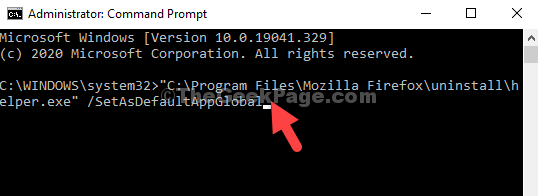
Krok 3: Teraz choďte na
Štart Kliknite na tlačidlo na pracovnej ploche, kliknite naň a vyberte ikonu nastavenie možnosť z kontextového menu.
Krok 4: V nastavenie okno, kliknite na Aplikácie.
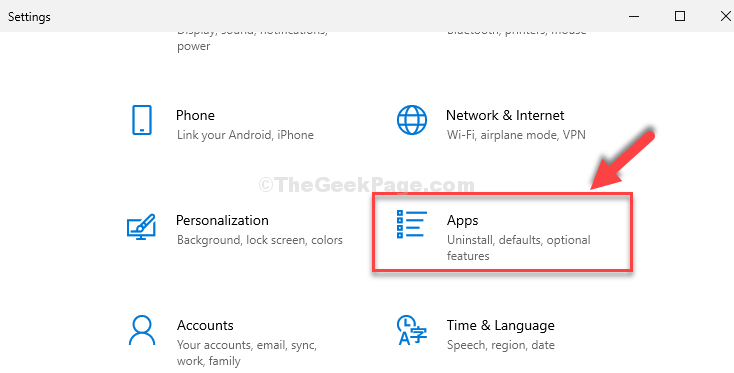
Krok 5: Ďalej kliknite na Predvolené aplikácie vľavo a na pravej strane panela prejdite nadol a kliknite na ikonu webový prehliadač oddiel. Vyberte Firefox z možností nastaviť ako predvolený prehliadač.
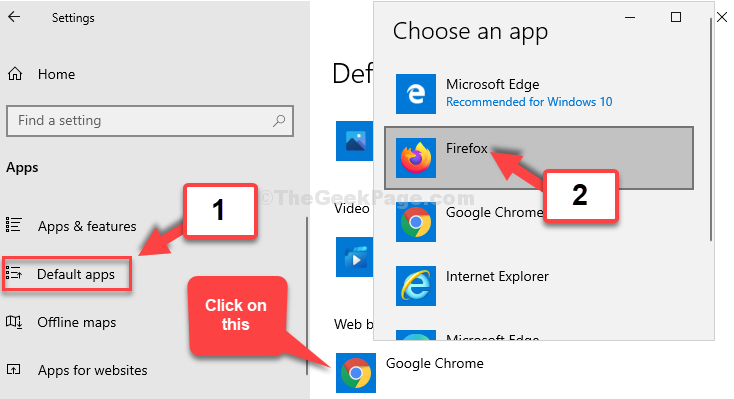
Úspešne ste nastavili Firefox ako predvolený webový prehliadač, ale ak to nefunguje, môžete vyskúšať druhú metódu.
Metóda 2: Preinštalujte Firefox
Krok 1: Choďte do Štart na ploche a napíšte appwiz.cpl do vyhľadávacieho poľa. Kliknite na výsledok.
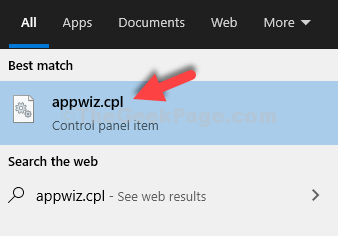
Krok 2: Týmto sa dostanete do Programy a príslušenstvo okno v Ovládací panel. Teraz hľadajte Mozilla Firefox v zozname programov na ňu kliknite pravým tlačidlom myši a potom kliknite na ikonu Odinštalovať na odstránenie aplikácie.
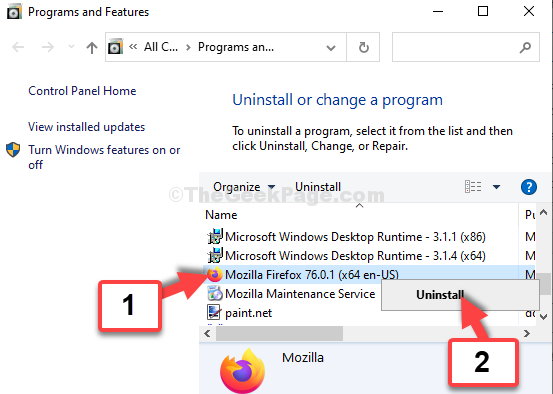
Teraz preinštalujte Firefox a zmeňte prehliadač na Firefox cez Predvolené nastavenia.
Raz sa pokúšam vyskúšať iné predvolené nastavenie
Krok 1: Ísť do Predvolené aplikácie možnosť v nastavenie a najskôr zmeňte prehliadač na akýkoľvek iný. Napríklad sme to zmenili na Google Chrome tu.
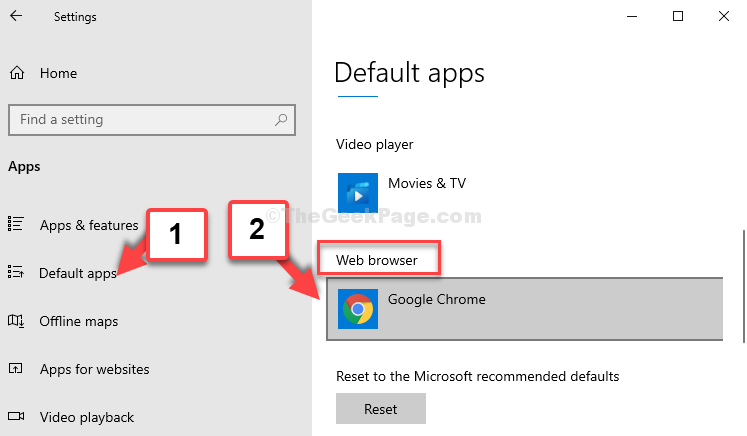
Krok 2: Teraz znova vráťte prehliadač späť na Firefox.
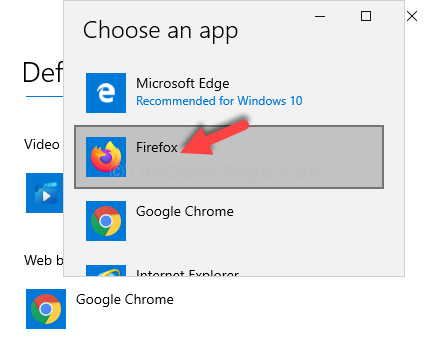
To je všetko. Váš problém by mal byť vyriešený hneď teraz a môžete použiť Firefox ako predvolený prehliadač.


